Slik slår du av dine Smart Lights Når Nestet slår av Vekkermodus

Hvis du har smarte lys som Philips Hue, kan du slå dem av automatisk når du forlater for å spare strøm. Men hvis du også har en Nest-termostat, er det praktisk (og mer effektivt) å slå av lysene dine når termostaten går i avstand.
Vi har dekket hvordan du automatisk slår av dine smarte lys når du forlater huset. Denne teknikken bruker en funksjon som kalles geofencing for å bestemme når du har forlatt hjemmet ditt. Det eneste problemet er at de fleste smarte lysene bare overvåker en telefon. Hvis du forlater huset, men din ektefelle, barn eller romkamerat er fortsatt hjemme, kan du ende opp med å forlate dem i mørket.
Hvis du har en Nest-termostat, kan du komme rundt dette på en måte som gjør mye mer føle. Nest har en avstandsmodus som har som mål å spare penger på klimaanlegg og oppvarming. Men i motsetning til Hue, kan Nest legge til andre brukere i kontoen din og bruke dem til å utløse Bortemodus også. På den måten, når brukerne deler plasseringen med Nest, venter termostaten ikke bare på at du forlater huset. Den venter på alle som er koblet til kontoen for å forlate.
Dette gir oss en Hendig utløser for å slå av dine andre smarte gadgets. Tross alt, hvis termostaten slår av, er det en ganske god sjanse, ingen trenger lysene på heller.
RELATED: Slik automatiserer du favorittapplikasjoner med IFTTT
For dette skal vi bruk en tjeneste kalt IFTTT (hvis dette da da). Hvis du ikke har brukt IFTTT før, kan du se vår guide for å komme i gang for informasjon om hvordan du oppretter en konto og kobler til apper. Så kom tilbake hit for å opprette den nødvendige appleten.
Denne appleten vil bruke Nest Thermostat-kanalen. Du må også aktivere smart lys kanal. Du kan bruke denne appleten med Philips Hue, LIFX og Belkin WeMo lys, men vi demonstrerer med Philips Hue. Vi antar at du allerede har ditt Nest satt opp, og at alle familiemedlemmene dine allerede er koblet til kontoen din. Hvis ikke, følg vår guide her.
Når du er klar til å komme i gang, gå til IFTTTs nettsted og klikk på profilbildet ditt øverst til høyre på siden.
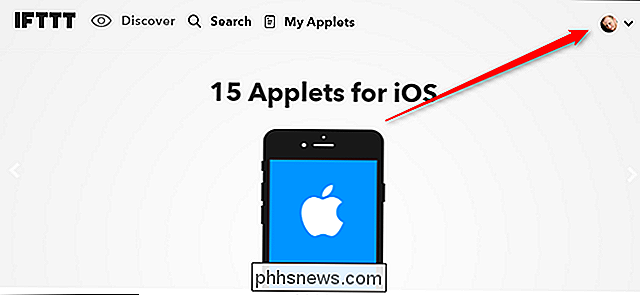
Klikk deretter Ny applet i rullegardinlisten.
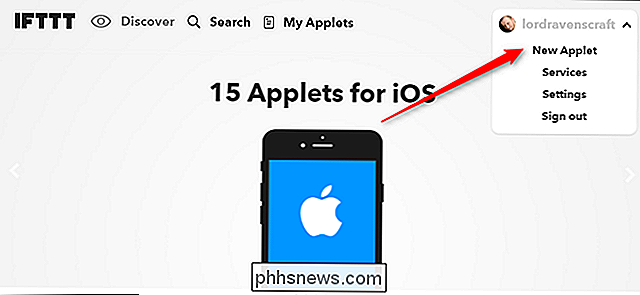
Klikk på ordet "dette" uthevet i blått.
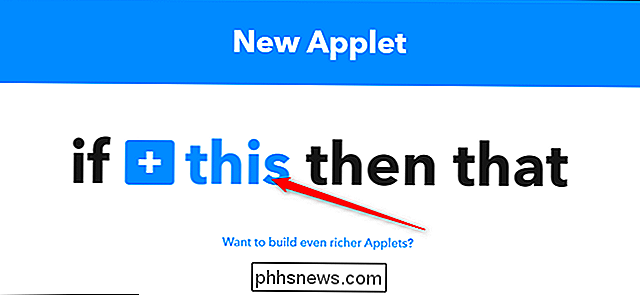
Søk etter Nest Thermostat-kanalen i listen og klikk på den.
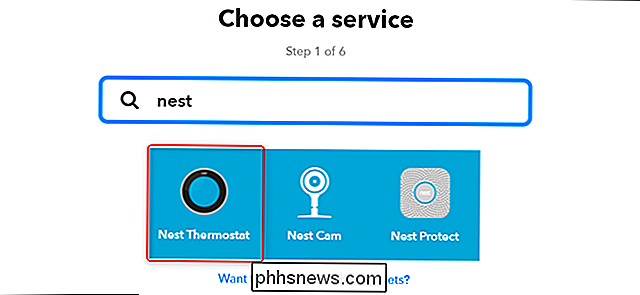
I listen over utløsere finner du "Nest satt til Vekk "og klikk på den.
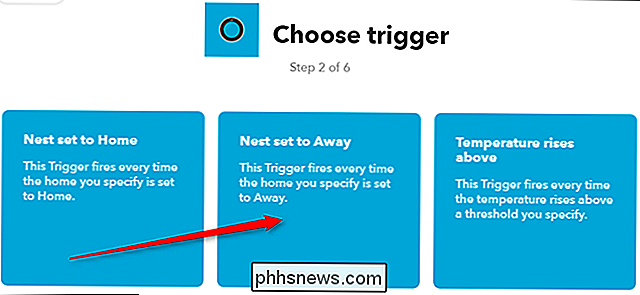
På neste skjerm velger du Nest-termostaten du vil overvåke fra rullegardinlisten (hvis du har mer enn én), og deretter klikker du" Opprett utløser. "

Klikk deretter på
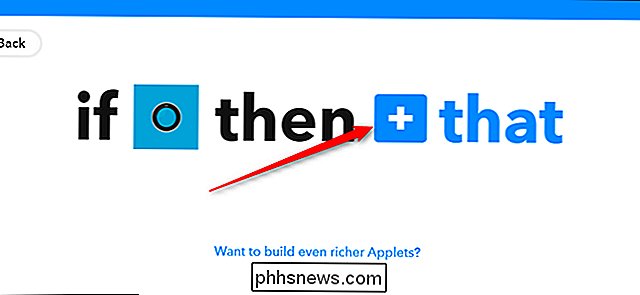

Søk etter Philips Hue-kanalen i listen og klikk på den.

I listen over handlinger velger du "Slå av lysene".
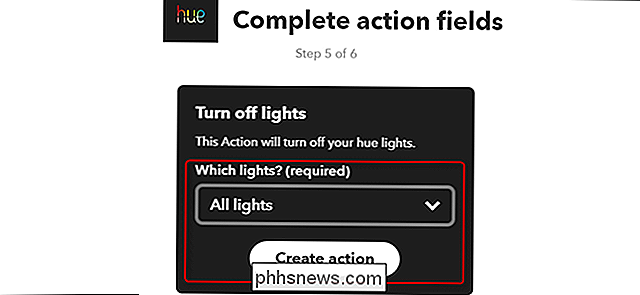
I rullegardinboksen, velg hvilke lys du vil slå av. For denne appleten skal vi slå av alle lysene.
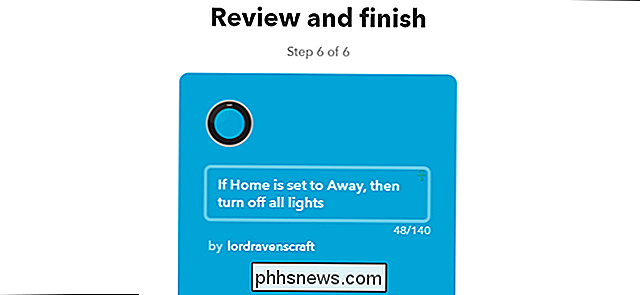
Gi appletnavnet ditt, bla deretter ned og klikk på Fullfør.

Slik får du Windows 10's Fall Creators Oppdater nå
Microsoft har begynt å rulle ut Windows 10s Fall Creators Update, men det kommer noen måneder før hver PC får det. Hvis du ikke vil vente, kan du laste ned Fall Creators Update fra Microsoft akkurat nå. En advarsel om oppgradering tidlig RELATED: Hva er nytt i Windows 10s Fall Creators Update, tilgjengelig nå Det kan være irriterende å vente måneder for en stor Windows 10-oppdatering for å nå PCen din, men det er en grunn til forsinkelsen.

The Best Skins for Kodi (og hvordan tilpasse dem)
Har noen gang ønsket at Kodi så ... forskjellig? Kanskje du ikke er en stor fan av hvordan hjemmesiden er lagt ut, eller du ønsker at typografi og fargevalg var mer (eller mindre!) Subtil. Men du ønsker Kodi så, det er sannsynligvis en hud som passer for deg, og mange av dem kan tilpasses etter eget ønske.



